- English (English)
- Bulgarian (Български)
- Chinese Simplified (简体中文)
- Chinese Traditional (繁體中文)
- Czech (Čeština)
- Dutch (Nederlands)
- French (Français)
- German (Deutsch)
- Greek (Ελληνικά)
- Hungarian (Magyar)
- Italian (Italiano)
- Japanese (日本語)
- Korean (한국어)
- Polish (Polski)
- Portuguese (Brazilian) (Português (Brasil))
- Slovak (Slovenský)
- Spanish (Español)
- Swedish (Svenska)
- Turkish (Türkçe)
- Ukrainian (Українська)
- Vietnamese (Tiếng Việt)
Tilføjer vandmærker
PDF Editoren giver dig mulighed at tilføje vandmærker til PDF-dokumenter. Et vandmærke er tekst placeret over eller under sidens indhold. Du kan f.eks. bruge vandmærker til at angive forfatteren af en tekst eller til at identificere sider, der indeholder fortrolige oplysninger.
Sådan tilføjes et vandmærke:
- Klik
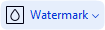 på værktøjslinjen i Sikkerhed fanen, og klik derefter på Tilføj vandmærker elementet.
på værktøjslinjen i Sikkerhed fanen, og klik derefter på Tilføj vandmærker elementet. - Vælg et af de ni mulige steder på siden i dialogboksen, der åbnes.
 Du kan yderligere justere vandmærkets placering ved at ændre de lodrette og vandrette forskydningsværdier.
Du kan yderligere justere vandmærkets placering ved at ændre de lodrette og vandrette forskydningsværdier. - I feltet Tekst skal du skrive den tekst, der skal vises på siderne.
 Du kan vælge skrifttype, skriftstørrelse og skrifttypeeffekter for din vandmærketekst i indstillingerne i Format afsnittet.
Du kan vælge skrifttype, skriftstørrelse og skrifttypeeffekter for din vandmærketekst i indstillingerne i Format afsnittet. - Justér retningen og gennemsigtigheden af vandmærket:
- I feltet Roter angiv en rotationsvinkel (du kan også bruge skyderen til højre for feltet).
- I feltet Gennemsigtighed indtast en gennemsigtighedsværdi (du kan også bruge skyderen til højre for feltet).
- Vælg, hvor du vil placere dit vandmærke - Over sideindhold eller I baggrunden under sideindhold.
- Angiv om vandmærket skal vises på alle sider eller kun på udvalgte sider i dokumentet:
- Vælg Alle hvis vandmærket skal placeres på alle siderne.
- Vælg Valgte hvis vandmærket kun skal placeres på den aktuelt valgte side.
- Vælg Sideinterval hvis vandmærket skal placeres på en række sider. Hvis du vælger denne indstilling, skal du angive et sideinterval i nedenstående felt.
- Se vandmærket på eksempelpanelet i Tilføj vandmærke dialogboksen og hvis du er tilfreds med resultatet, skal du klikke på Gem og tilføj.
 Du kan tilføje flere forskellige vandmærker i det samme dokument.
Du kan tilføje flere forskellige vandmærker i det samme dokument.
Hvis du vil slette vandmærker fra et dokument, skal du klikke 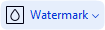 på værktøjslinjen i Sikkerhed fanen og derefter klikke på Slet vandmærker elementet.
på værktøjslinjen i Sikkerhed fanen og derefter klikke på Slet vandmærker elementet.
 Denne kommando sletter alle vandmærkerne fra dokumentet.
Denne kommando sletter alle vandmærkerne fra dokumentet.
12.06.2024 14:29:24